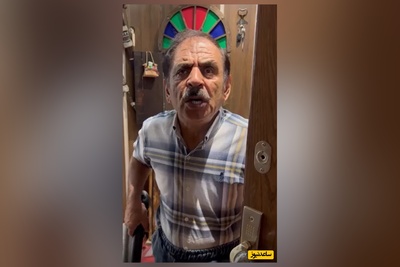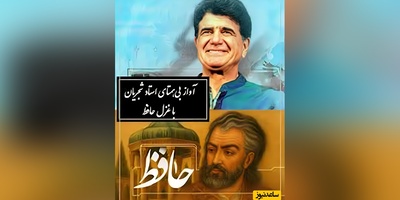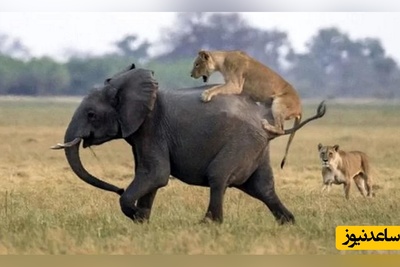ممکن است یک مقاله جذاب، یک مقاله مربوط به دستورالعمل انجام کاری یا یک مقاله راهنمای خرید را روی اینترنت پیدا کرده اید و اکنون نیاز دارید تا این مقاله را به گوشی خود منتقل کنید. دلایل بسیاری وجود دارد که ما از کامپیوتر شخصی برای انجام جست وجوها استفاده می کنیم و در نهایت تمایل داریم خروجی کار را به گوشی اندرویدی خود منتقل کنیم. ما در این مقاله سه راهکار ساده را به شما معرفی می کنیم که این فرآیند را تسهیل می کنند.
اگر مایل هستید از افزونه Pushbullet استفاده کنید
زمانی که صحبت از انتقال محتوا از کروم به گوشی هوشمند به میان می آید افزونه Pushbullet یکی از بهترین ها است. این افزونه هم برای گوشی های اندرویدی و هم iOS عرضه شده است. البته توجه داشته باشید که ضمن نصب این برنامه روی گوشی خود باید این افزونه را روی مرورگر کروم نیز نصب کنید. پس از نصب افزونه یاد شده در کروم و نصب آن روی گوشی اندرویدی در ادامه باید در سرویس مربوطه به Pushbullet ثبت نام کنید. زمانی که افزونه فوق را روی کروم و گوشی همراه خود نصب کردید، با کلیک راست روی یک صفحه وب قادر هستید آن را به سمت گوشی خود ارسال کنید. تنها کاری که باید انجام دهید این است که از منوی باز شده گوشی موردنظر خود را انتخاب کنید تا صفحه ارسال شود. صفحه در قالب لینکی در برنامه Pushbullet روی گوشی ظاهر می شود.
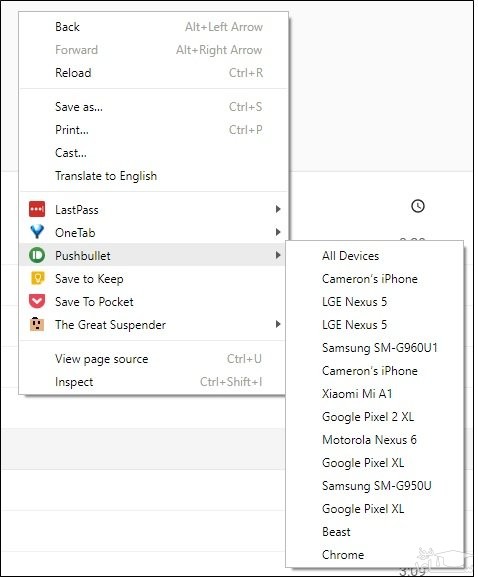
اگر از گوشی اندرویدی استفاده می کنید، اعلانی را در این ارتباط مشاهده خواهید کرد. روی گوشی های آی فون باید برنامه Pushbullet را به شکل دستی باز کرده و لینک موردنظر خود را پیدا کنید.
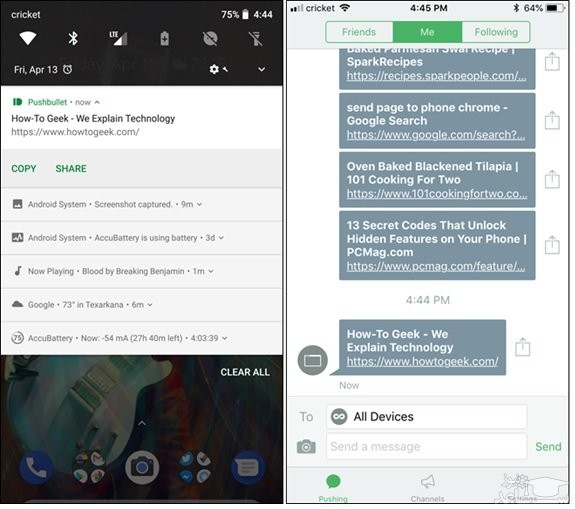
اگر تمایلی ندارید از افزونه ها استفاده کنید از قابلیت بومی همسان سازی در مرورگر کروم کنید
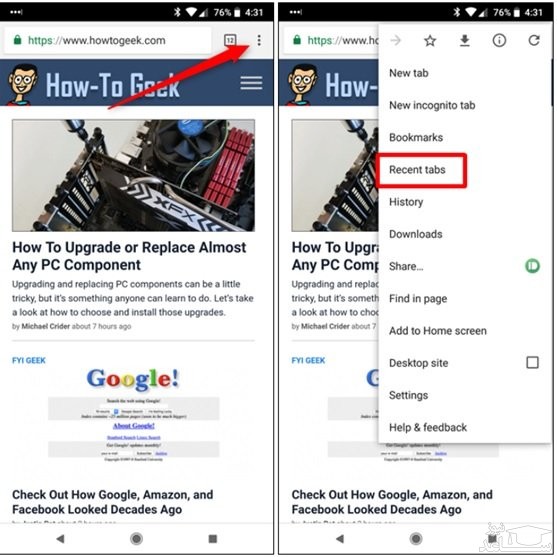
اگر دوست ندارید از ترکیب یک برنامه نصب شده روی گوشی و افزونه ای که روی مرورگر کروم نصب می شود استفاده کنید، این شانس را دارید تا از قابلیت همسان سازی که مرورگر کروم در اختیار شما قرار می دهد استفاده کنید. در این روش به هیچ برنامه اضافی نیازی ندارید و تنها به مرورگر کروم روی کامپیوتر شخصی و گوشی همراه خود نیاز دارید.
برای این منظور کافی است روی گوشی هوشمند منوی Settings را باز کنید و سپس گزینه Recent Tabs را لمس کنید. با این کار صفحه ای ظاهر می شود که در آن زبانه های باز روی کامپیوتر شخصی نشان داده می شود.
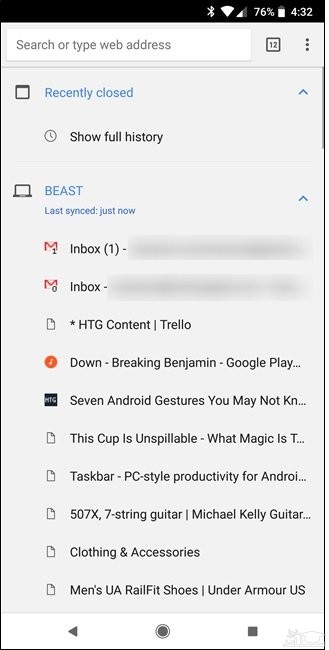
اگر هر یک از عنوان های نشان داده شده در فهرست را لمس کنید صفحه مربوطه روی گوشی شما باز خواهد شد.
از برنامه AirDrop برای قراری ارتباط میان مک و آی فون یا آی پاد استفاده می کنید
اگر مالک یک دستگاه مک و iOS هستید، تمامی کارهایی که در بالا به آن ها اشاره کردیم را فراموش کرده و فقط از برنامه AirDrop استفاده کنید. اگر یک صفحه باز در مرورگر کروم روی کامپیوتر مک دارید به مسیر File > Share > Airdrop بروید.
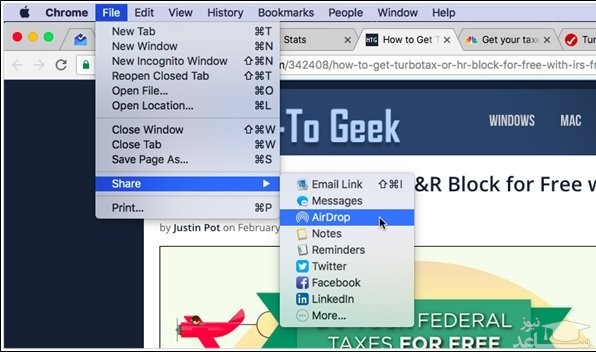
در پنجره ظاهر شده دستگاهی که در نظر دارید صفحه برای آن ارسال شود را انتخاب کنید.
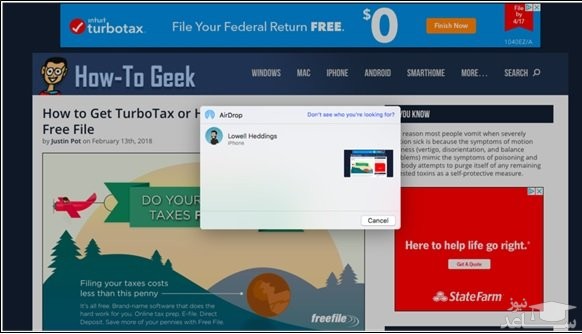
تمام شد! اکنون می توانید با کمترین زحمت ممکن یک صفحه را از کامپیوتر به گوشی هوشمند انتقال دهید. البته توجه داشته باشید که Pushbullet سریع ترین و ساده ترین راهکاری است که همراه با ویژگی های مختلف اجازه انجام چنین کاری را می دهد.



 چگونه می توانیم از ویروسی شدن گوشی اندرویدی مطلع شویم؟
چگونه می توانیم از ویروسی شدن گوشی اندرویدی مطلع شویم؟